பல்பொடி வாங்குவது முதல் பணப்பரிமாற்றம் செய்வது வரையிலாக எல்லாமே ஆன்லைன் வழியாக நடக்க தொடங்குவதற்கு முன், நம்மில் பலரும் பாஸ்வேர்ட்-களை பொருட்படுத்தியேதே இல்லை.
ஜிமெயில் அக்கவுண்ட் தொடங்கி பேஸ்புக் அக்கவுண்ட் வரையிலாக "ஒரே" பாஸ்வேர்ட்டை தான் வைத்து இருப்போம்; அதிலும் 100 க்கு 95 பேர் அவரவர்களின் பிறந்த தேதியை பாஸ்வேர்ட் ஆக வைக்கும் பழக்கத்தினையே கொண்டிருந்தோம். ஆனால் இப்போது நிலைமை - அப்படியே தலைகீழ்!
இன்றைய தேதிக்கு பாஸ்வேர்ட் தான் எல்லாமே; கிடைக்க வேண்டியவர்களுக்கு ஒரு பாஸ்வேர்ட் கிடைக்கவில்லை என்றாலும் சரி, கிடைக்கவே கூடாதவர்களுக்கு ஒரு முக்கியமான பாஸ்வேர்ட் கிடைத்தாலும் சரி - எல்லாமே காலி ஆகிவிடும்! இருந்தாலும் ஒருவர் எத்தனை பாஸ்வேர்ட்களை தான் நினைவில் வைத்துக்கொள்ள முடியும்.
Windows WiFi Password Find
ஒரு கணித மேதையாகவே இருந்தாலும் கூட, மொபைலை அன்லாக் செய்ய ஒரு பாஸ்வேர்ட், ஆப்களை லாக் செய்ய ஒரு பாஸ்வேர்ட் என தொடங்கி பேஸ்புக், இன்ஸ்டா, ட்வீட்டர், ஜிமெயில், ஹாட்ஸ்பாட், நெட் பேங்கிங் என நீண்டு கொண்டே போகும் பட்டியலில் எத்தனை பாஸ்வேர்ட்களைத்தான் நினைவில் கொள்வது. இந்த பட்டியலில் வைஃபை பாஸ்வேர்டிற்கும் ஒரு முக்கிய இடமுண்டு.
ஏனெனில் ஒரு பிசி உடன் மட்டுமே இணைக்கப்பட்டுள்ள வைஃபை நெட்வொர்க்கை உங்கள் ஸ்மார்ட்போனில் அல்லது வேறொரு லேப்டாப்பில் பயன்படுத்த வேண்டும் என்கிற சூழ்நிலையில், உங்களுக்கு குறிப்பிட்ட வைஃபை பாஸ்வேர்ட் தெரியாவிட்டால் அல்லது மறந்துவிட்டால் ஓரிரு நிமிடங்களில் கிட்டத்தட்ட எல்லா வேலைகளும் ஸ்தம்பித்து விடும்.
அதுபோன்ற சூழ்நிலைகளில் நீங்கள் சிக்கிக்கொள்ள விரும்பவில்லை என்றால், விண்டோஸ் பிசி-யில், குறிப்பாக விண்டோஸ் 10 மற்றும் விண்டோஸ் 11 பிசி-யில் இருந்து வைஃபை பாஸ்வேர்ட்-ஐ கண்டுபிடிப்பது எப்படி என்கிற 'ட்ரிக்'கை தெரிந்து வைத்துக்கொள்ள வேண்டியது மிகவும் அவசியம். அதெப்படி? என்பதை அறிய தொடர்ந்து படிக்கவும்:
விண்டோஸ் 11 பிசி-யில் இருந்து வைஃபை பாஸ்வேர்ட்-ஐ கண்டுபிடிப்பது எப்படி?
- உங்கள் வைஃபை நெட்வொர்க் உடன் இணைக்கப்பட்டுள்ள விண்டோஸ் 11 பிசி-யில் Start பட்டனை கிளிக் செய்து பின் Control Panel என்று டைப் செய்யவும்.
- இப்போது கண்ட்ரோல் பேனலுக்குள் சென்று Network and Internet என்கிற விருப்பத்தை தேர்வு செய்யவும்.
- பின்வரும் ஸ்க்ரீனில், Network and Sharing Center என்கிற விருப்பத்தை கிளிக் செய்யவும்.
- பிறகு Network and Sharing Center-இன் கீழ் அணுக கிடைக்கும் Connections.என்கிற விருப்பத்தை தேர்வு செய்யவும்.
- இப்போது உங்கள் வைஃபை நெட்வொர்க் பெயரை தேர்வு செய்யவும்.
- பின், Wi-Fi Status இல் Wireless Properties என்பதை தேர்வு செய்யவும்.
- கடைசியாக Wireless Network Properties இல் Security என்கிற டேப்-ஐ கிளிக் செய்து பின் Show characters என்கிற செக்-பாக்ஸை கிளிக் செய்யவும்; அவ்வளவுதான்!
இப்போது உங்களின் வைஃபை பாஸ்வேர்ட் ஆனது நெட்வொர்க் செக்யூரிட்டி கீ பாக்ஸில் (Network security key box) காட்சிப்படுத்தப்படும். இந்த பாஸ்வேர்ட்-ஐ உள்ளிட மற்ற ஸ்மார்ட்போன்களில் அல்லது லேப்டாப்களில் குறிப்பிட்ட வைஃபை நெட்வொர்க்கை இணைக்க முடியும்.
விண்டோஸ் 10 பிசி-யில் இருந்து வைஃபை பாஸ்வேர்ட்-ஐ கண்டுபிடிப்பது எப்படி?
- உங்கள் வைஃபை நெட்வொர்க் உடன் இணைக்கப்பட்டுள்ள விண்டோஸ் 10 பிசி-யில், Start பட்டனை கிளிக் செய்து, பின்னர் Settings ஆப்பிற்குள் நுழையவும்.
- செட்டிங்ஸ் ஆப்பில் Network and Internet செக்ஷனை தொடர்ந்து Status என்கிற விருப்பத்தை தேர்வு செய்யவும்.
- பின்வரும் ஸ்க்ரீனில் Network and Sharing Center விருப்பத்தை தொடர்ந்து Connections என்கிற விருப்பத்திற்குள் செல்லவும்.
- இப்போது ஸ்க்ரீனில், உங்கள் வைஃபை நெட்வொர்க்கின் பெயரை தேர்வு செய்யவும்.
- பின் WiFi Status இல் Wireless Properties என்பதை தேர்வு செய்து பிறகு Security டேப்-ஐ கிளிக் செய்யவும்.
- கடைசியாக Show characters செக்-பாக்ஸை கிளிக் செய்ய, உங்கள் வைஃபை பாஸ்வேர்ட் ஆனது நெட்வொர்க் செக்யூரிட்டி கீ பாக்ஸில் (Network security key box) காட்சிப்படுத்தப்படும்; அவ்வளவுதான்!
முன்னரே குறிப்பிட்டபடி, இந்த பாஸ்வேர்ட்-ஐ மற்ற ஸ்மார்ட்போன்களில் அல்லது லேப்டாப்களில் உள்ளிட, உங்களின் வைஃபை நெட்வொர்க்கை அவைகளுடன் ஷேர் செய்ய முடியும்.
கேஜெட்டுகளும் - தொழில்நுட்பங்களும்



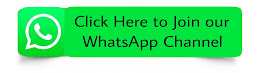











கருத்துகள் இல்லை:
கருத்துரையிடுக